Jak przyspieszyć laptopa? Porównanie wydajności dysków SSD SATA vs tani NVMe vs NVMe z górnej półki
Jeśli dokonaliście zakupu laptopa z SSD na pokładzie przed kilkoma laty, kiedy tego typu nośniki były jeszcze bardzo drogie, to jest spora szansa, że posiadacie model wyposażony w dysk SATA o bardzo małej pojemności, np. 128 GB. To jak na dzisiejsze standardy śmieszna pojemność, która wystarczy jedynie na dysk systemowy i niewiele więcej. Jest to więc świetna okazja, by rozważyć wymianę lub raczej upgrade nośnika pamięci w swoim komputerze, tym bardziej, że wysokowydajne modele w formacie M.2, które bazują na interfejsie PCIe i protokole NVMe, są już niewiele droższe od tych opartych o technologię SATA III, oferując w zamian kilkukrotnie szybsze transfery. Na papierze dyski NVME prezentują się zdecydowanie lepiej, ale postanowiliśmy sprawdzić, czy przekłada się to na realne wykorzystanie ich w codziennej pracy i czy rzeczywiście warto dokonać takiej podmiany. W tym celu przetestowaliśmy w laptopie klasy ultrabook, gdzie przestrzeń jest bardzo ograniczona, trzy dyski - SATA oraz dwa nośniki marki Patriot, jeden budżetowy P300 M.2 PCIe NVMe i drugi wysokiej klasy VPN100 M.2 PCIe NVMe.
Na papierze dyski NVME prezentują się zdecydowanie lepiej, ale postanowiliśmy sprawdzić, czy przekłada się to na realne wykorzystanie ich w codziennej pracy...
Aby jednak taki upgrade w ogóle był możliwy, trzeba najpierw upewnić się, czy nasz laptop (ale również płyta główna w desktopie, ponieważ większość elementów omawianych w tym tekście dotyczy także komputerów stacjonarnych) w ogóle posiada slot M.2 w obsługiwanym rozmiarze (2280) i wspiera stosowną wersję interfejsu PCIe 3.0 z czterema liniami (albo dwiema, jeśli zdecydujemy się na dysk o niższej wydajności PCIe 3.0 x2). Warto sprawdzić też, czy gniazdo M.2 wspiera protokół NVMe, ponieważ w niektórych komputerach obsługują one jedynie interfejs SATA, innym razem tylko NVMe (najczęściej jednak oba te standardy). My na potrzeby testów korzystaliśmy z notebooka HP EliteBook 820 G3, który posiada pojedyncze gniazdo SATA III oraz M.2 ze wsparciem dla PCIe 3.0 NVMe.

Dodatkowo, kiedy już zdecydujecie się na przesiadkę na szybki dysk SSD, to warto najpierw sklonować obecny dysk systemowy, o ile nie chcemy dokonać zupełnie świeżej instalacji Windowsa. Oznaczać może to, że jeśli laptop nie posiada możliwości zainstalowania jednocześnie dysku SATA i M.2 NVMe, to potrzebować będziemy obudowy z portem USB, która zmieni na chwilę nasz nowy dysk w zewnętrzny nośnik danych. Tego typu obudowy przeważnie przystosowane są do dysków SATA i na model kompatybilny z M.2 NVMe trzeba wydać kilkadziesiąt złotych. Samo klonowanie jest już jednak bardzo proste i na rynku znajdziemy wiele darmowych programów, które wykorzystać możemy do tego celu. Polecamy skorzystać choćby z aplikacji Easeus Todo Backup, która łatwo przeprowadzi nas przez cały proces. Czasem napotkać możemy tu pewne problemy, takie jak system zainstalowany na dysku w formacie GPT i nośnik, na który klonujemy w MBR, ale w sieci znajdziecie mnóstwo poradników, które pomogą z tego typu przeszkodami.
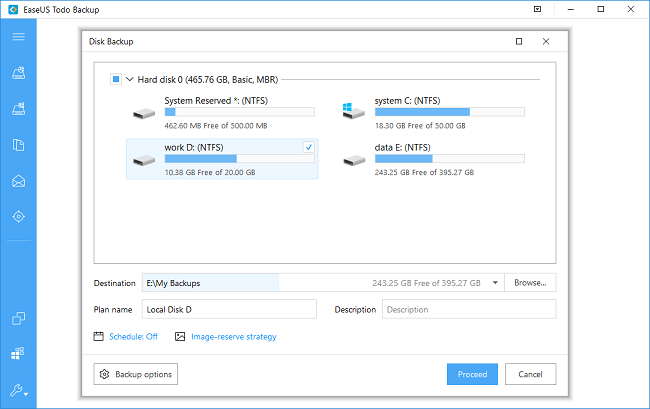
Jak już wspominaliśmy, chcemy przede wszystkim sprawdzić, jakie korzyści przynosi przesiadka na szybszy dysk SSD bazujący na interfejsie PCIe 3.0 NVMe względem SATA. Do celów testowych wykorzystaliśmy więc notebook klasy HP EliteBook 820 G3, który wyposażony był w procesor Intel Core i5-6300U oraz 8 GB pamięci RAM DDR4-2133 w pojedynczej kości. Ten wyposażony jest zarówno w gniazdo SATA III, jak również slot M.2 z obsługą interfejsu PCIe 3.0 z protokołem NVMe 1.3, dlatego też okazał się idealną platformą testową na nasze potrzeby. Tym bardziej, że posiada całkiem wydajny procesor, który nie będzie wąskim gardłem w realnych testach. Na koniec warto dodać, że laptop pracował pod kontrolą systemu Windows 10 w wersji 2004.














Pokaż / Dodaj komentarze do: Jak przyspieszyć laptopa? Porównanie wydajności dysków SSD SATA vs tani NVMe vs NVMe z górnej półki